如何在 Microsoft Edge 中停止网站通知
可以通过以下方式删除或阻止单个网站的通知:
在 Edge 设置中删除或阻止通知
在 Edge 中,转到浏览器窗口右上角的“设置及更多”。
选择“设置” >“Cookie 和网站权限”,然后选择“通知”。 在“允许”下,你将找到当前正在向你发送通知的网站的列表。
选择要停止接收通知的网站旁边的三个点,然后选择“移除”或“阻止”。
选择“阻止”将停止此网站向你发送通知。
选择“移除”也会停止通知,但如果你将来访问此网站,网站将再次询问是否要允许通知。
从浏览器地址栏管理通知
若要在访问已订阅的网站时检查或管理通知,请按照以下步骤操作:
选择地址栏左侧的“查看网站信息”。
在“此网站的权限”>“通知”下,从下拉菜单中选择“阻止”。
注意: 你可以在将来重新订阅网站的通知,方法是返回到此菜单,然后选择“允许”。
若要了解如何访问通知中心,请参阅查找通知和快速设置/操作。